极光pdf插入图片的教程
2023-10-05 11:25:48作者:极光下载站
极光pdf是一款专业的pdf文件处理软件,为用户带来了多样的处理功能,例如用户可以用来阅读、编辑、转换或是批注等,总之能够为用户带来不错的使用感受,当用户在使用极光pdf软件时,打开一份pdf文件后就可以进入到编辑页面上来利用相关功能进行设置或编辑处理,例如有用户问到极光pdf如何插入图片的问题,这个问题其实是很好解决的,用户直接在编辑页面上找到插入选项,接着选择其中的图片选项即可解决问题,详细的操作过程是怎样的呢,那么接下来就让小编来向大家分享一下极光pdf为pdf文件插入图片的方法教程吧,感兴趣的用户也可以来看看,一定可以成功为pdf文件插入图片的。
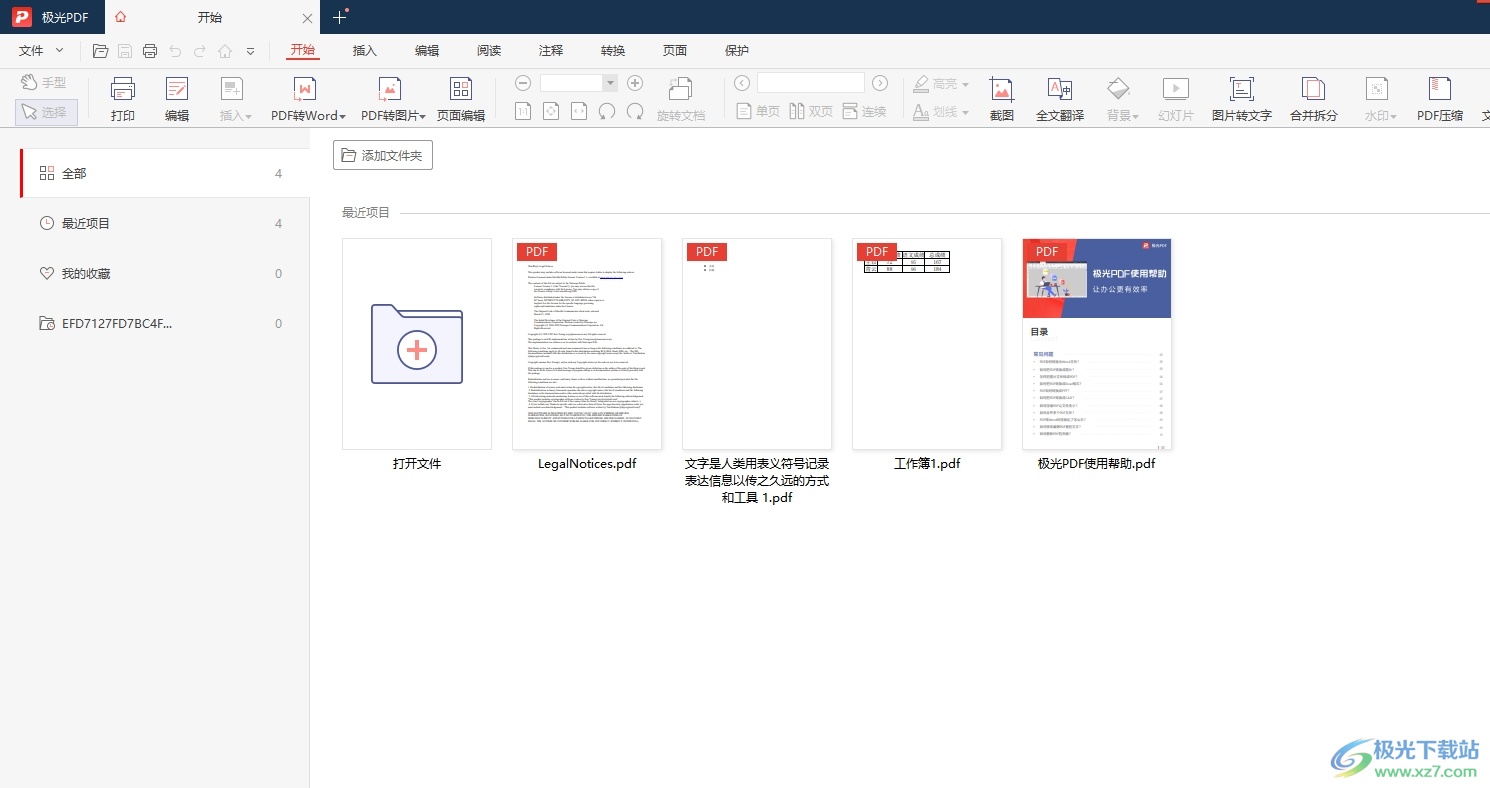
方法步骤
1.用户在电脑桌面上打开极光pdf软件,并来到主页上点击需要编辑的pdf文件
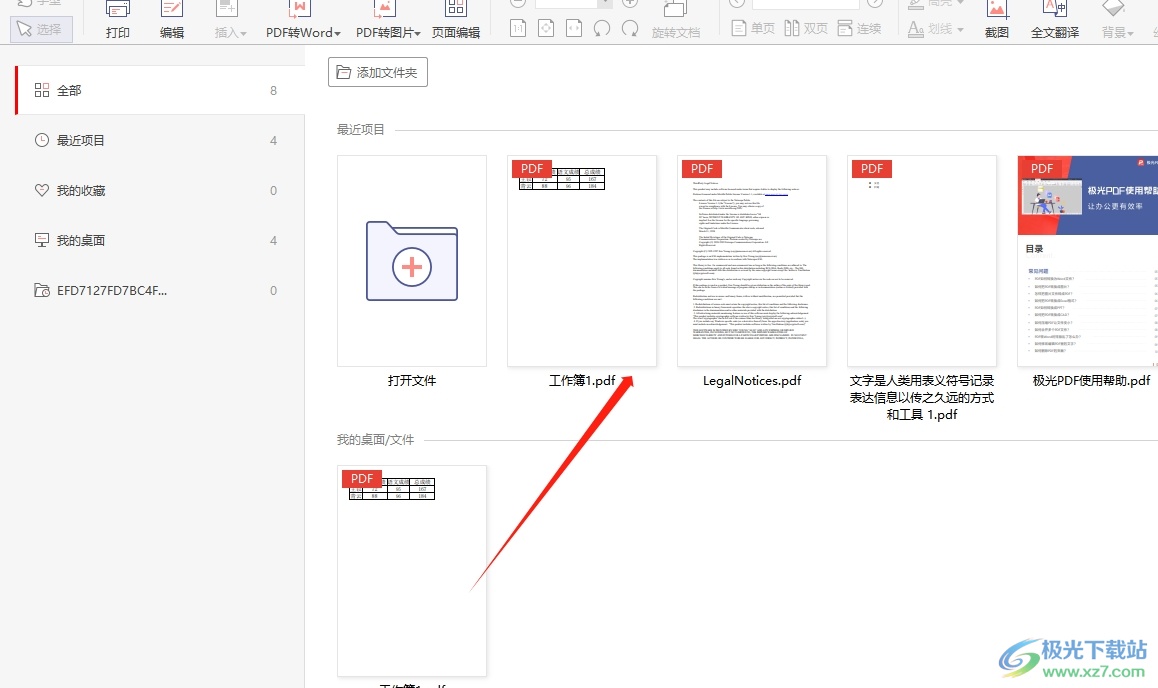
2.接着进入到编辑页面上,用户需要点击菜单栏中的插入选项,在弹出来的选项卡中选择图片选项
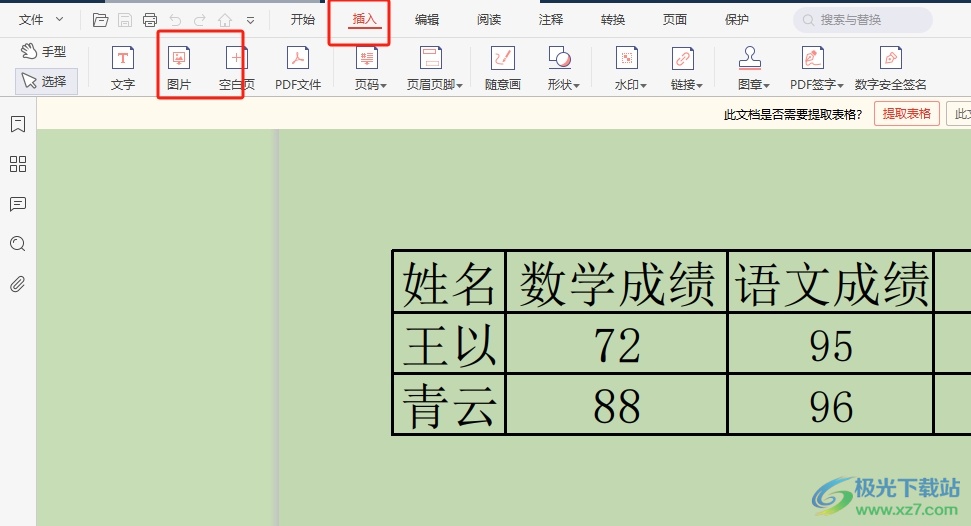
3.这时进入到打开文件窗口中,用户选择自己喜欢的图片后按下打开按钮
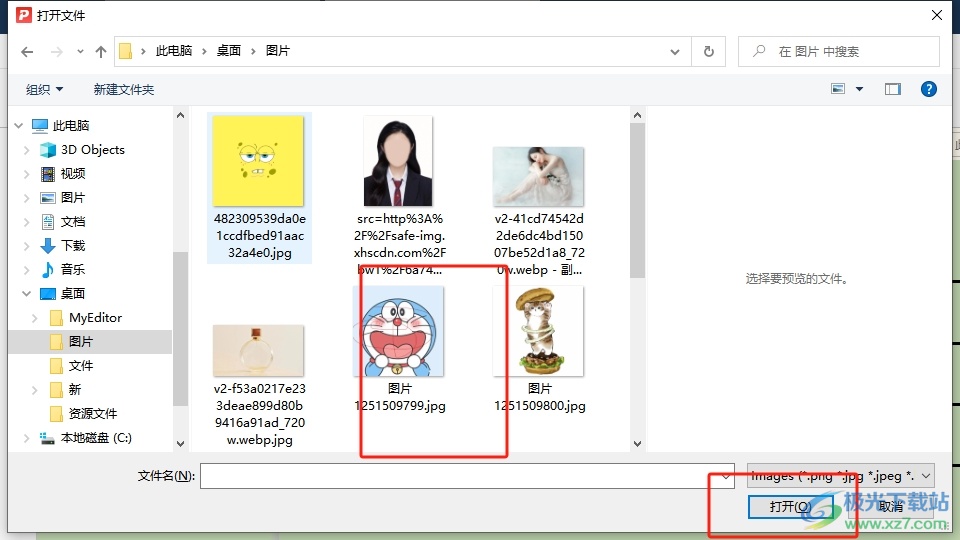
4.设置成功后,用户就可以在页面上看到插入的图片,如图所示
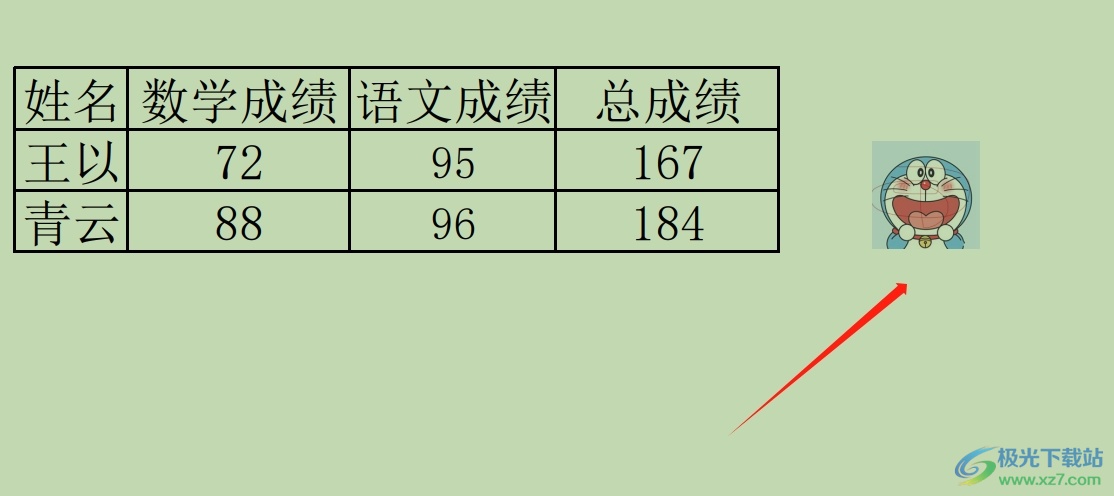
5.用户还可以右键点击图片,在弹出来的右键菜单中来实现对图片大小的裁剪、背景的消除或是提取图片文字等
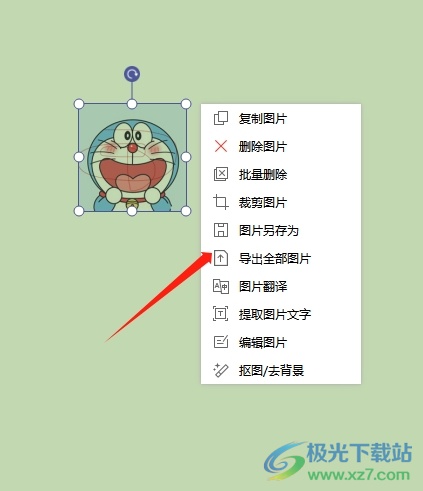
以上就是小编对用户提出问题整理出来的方法步骤,用户从中知道了大致的操作过程为打开文件——点击插入——图片——选择图片——打开这几步,操作的过程是很简单的,用户成功插入图片后,可以对图片大小进行裁剪或者消除图片背景等。
